win10任务栏图标消失,没有运行任务程序图标显示
1、首先我们为了解决问题,我们需要打开我们的电脑,进入电脑桌面,打开我们电脑桌面的左下角的开始按钮,在弹出的列表中,我们点击设置按钮。

2、然后我们需要做的是,在windows设置界面,我们找到位于第一列左右边那个个性化设置,点击一下,即可进入电脑的个性化设置界面哦。
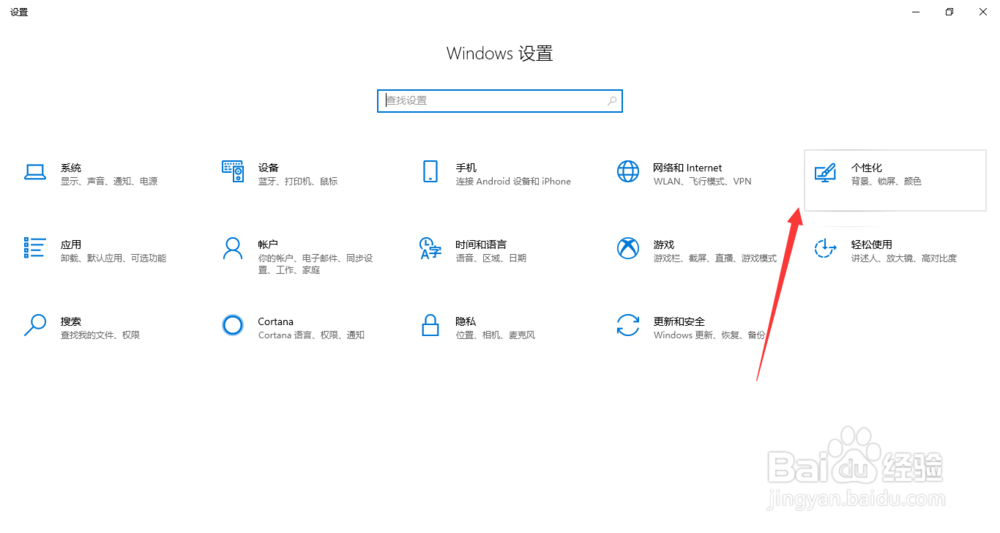
3、之后我们需要做的是,在电脑的个性化设置界面,我们点击左边那一列的任务栏,然后点击通知区域下面的“选择那些图标显示在任务栏上面”
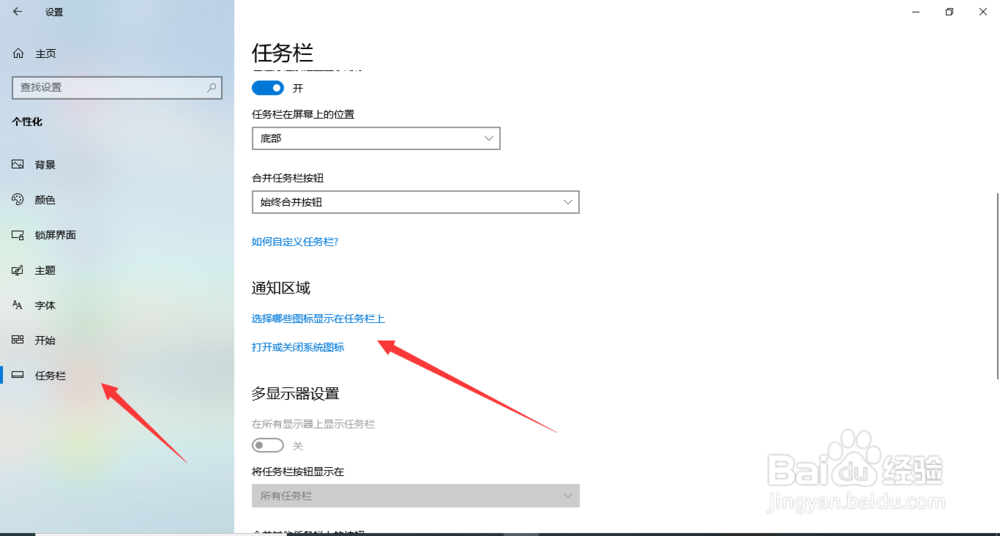
4、最后我们需要做的是,把需要显示在任务栏中的图标后面的复选按钮,设置为打开状态就可以了哦。

1、点击开始,设置
点击个性化
点击任务栏,点击选择那些图标显示在任务栏上面”
把需要显示在任务栏中的图标后面的复选按钮,设置为打开状态
声明:本网站引用、摘录或转载内容仅供网站访问者交流或参考,不代表本站立场,如存在版权或非法内容,请联系站长删除,联系邮箱:site.kefu@qq.com。
阅读量:82
阅读量:107
阅读量:33
阅读量:195
阅读量:142